标签:address 接口 方便 环境 实验 process -o 51cto ip add
配置默认路由问题
配置接口IP地址并通过静态路由、默认路由配置实现全网互通。
方案
使用eNSP搭建实验环境,如图所示。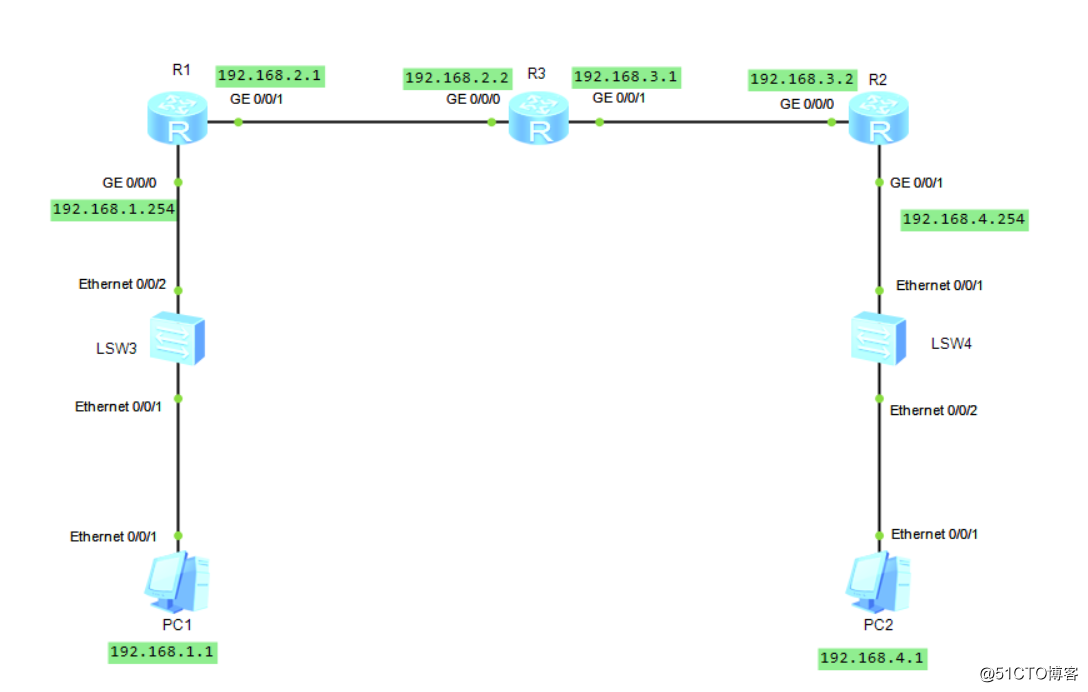
分别为PC机和路由器1-2-3的各接口配置好IP地址,方便做实验。
PC1: ip地址:192.168.1.1 255.255.255.0
PC2: ip地址:192.168.4.1 255.255.255.0
R1 : GE0/0/0 192.168.1.254 255.255.255.0
R1 : GE0/0/1 192.168.2.1 255.255.255.0
R2 : GE0/0/0 192.168.3.2 255.255.255.0
R2 : GE0/0/1 192.168.4.254 255.255.255.0
R3 : GE0/0/0 192.168.2.2 255.255.255.0
R3 : GE0/0/1 192.168.3.1 255.255.255.0
以上是物理设备的基础配置
以下是通过路由器设备设置接口,所以是比较重要的口令。
分别设置R1-2-3: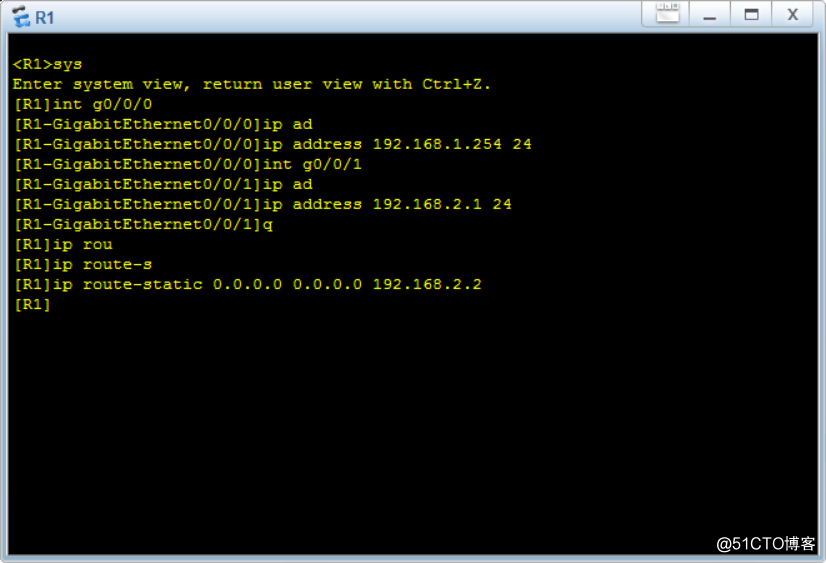
[R1-GigabitEthernet0/0/0]ip address 192.168.1.254 24 配置0/0/0接口ip地址
[R1-GigabitEthernet0/0/1]ip address 192.168.2.1 24 配置0/0/1接口ip地址
[R1]ip route-static 0.0.0.0 0.0.0.0 192.168.2.2 去往任意网段下一跳地址192.168.2.2
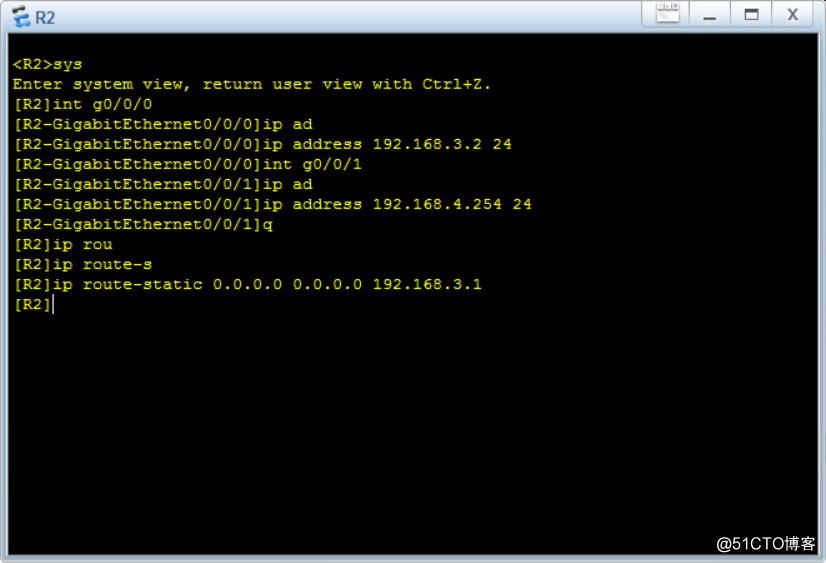
[R2-GigabitEthernet0/0/0]ip address 192.168.3.2 24 配置0/0/0接口ip地址
[R2-GigabitEthernet0/0/1]ip address 192.168.4.254 24 配置0/0/1接口ip地址
[R2]ip route-static 0.0.0.0 0.0.0.0 192.168.3.1 代表去往任意网段下一跳地址192.168.3.1
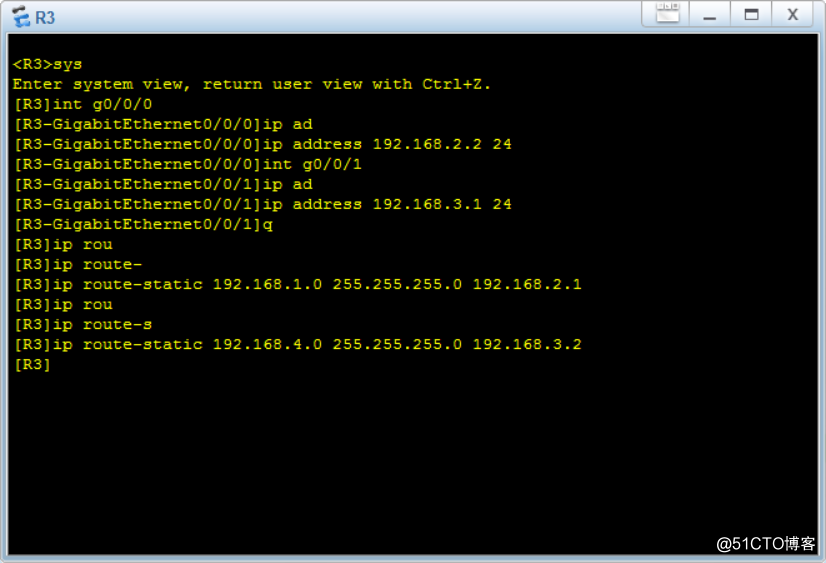
[R3-GigabitEthernet0/0/0]ip address 192.168.2.2 24 配置0/0/0接口ip地址
[R3-GigabitEthernet0/0/1]ip address 192.168.3.1 24 配置0/0/1接口ip地址
[R3]ip route-static 192.168.1.0 255.255.255.0 192.168.2.1 配置192.168.1.0网段的下一跳地址为192.168.2.1
[R3]ip route-static 192.168.4.0 255.255.255.0 192.168.3.2 配置192.168.4.0网段的下一跳地址为192.168.3.2
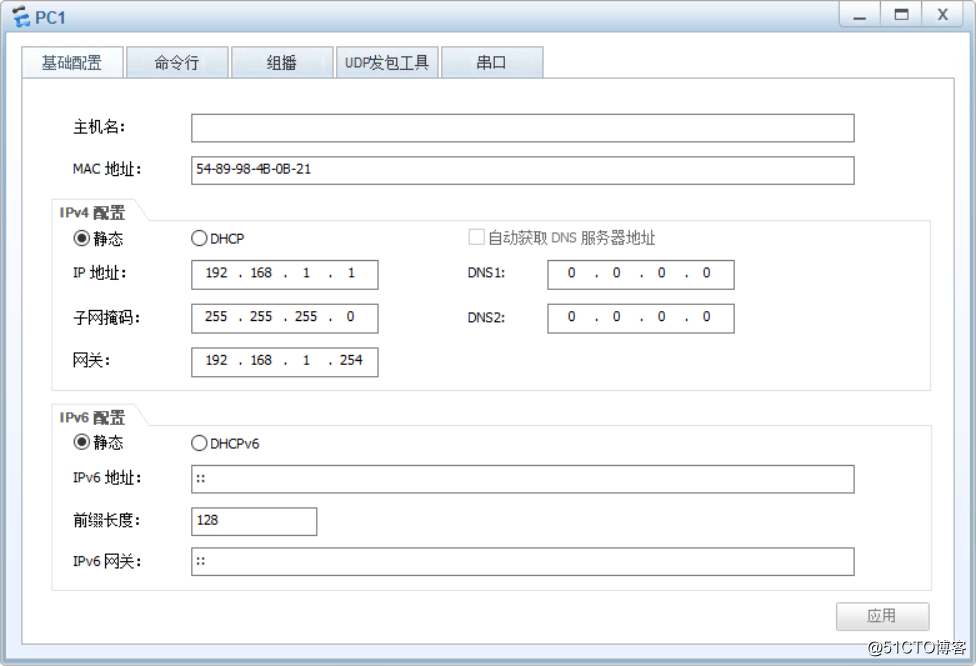
配置好PC1机的ip地址、子网掩码和网关。
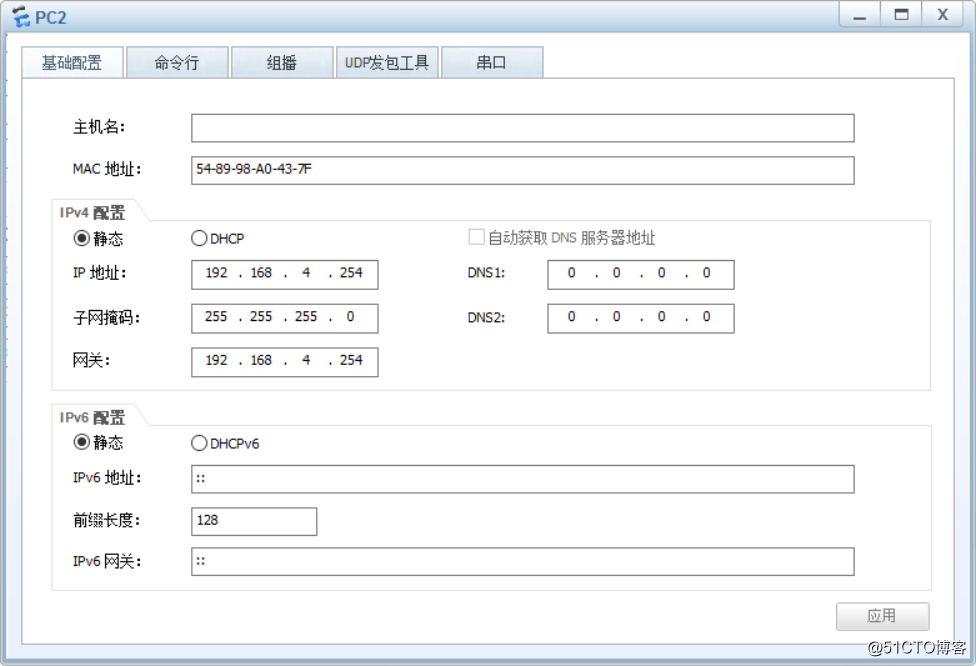
配置好PC2机的ip地址、子网掩码和网关。
测试网络互通性:
PC1 ping PC2: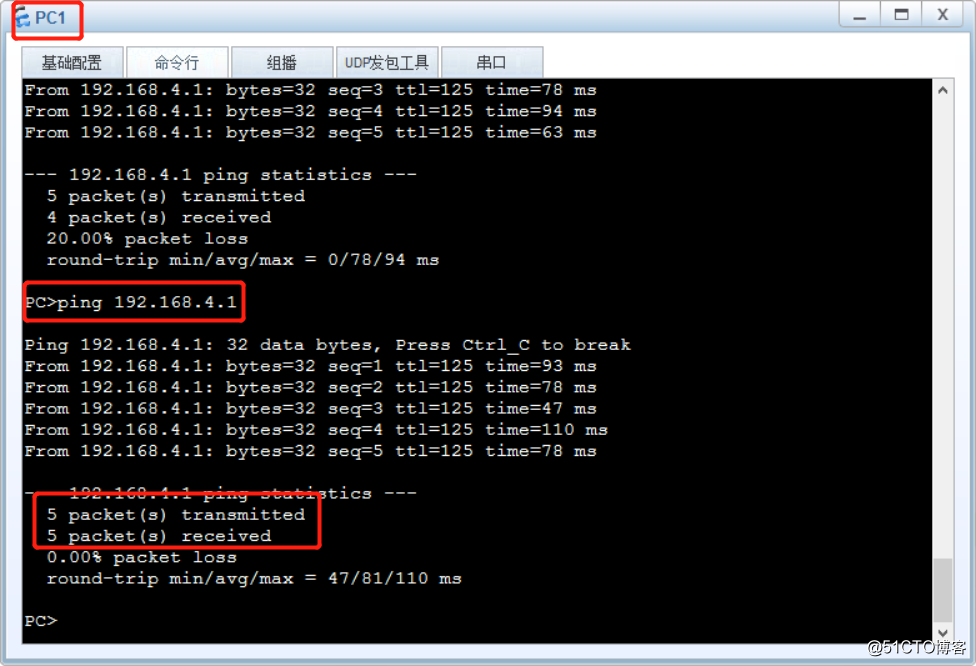
实验结果,能够ping通,实验成功。
感谢老师和同学的观看,这是第二次做,如果在做的过程当中有问题,希望您能够帮我指出来,咱们共同成长,感谢!!!
标签:address 接口 方便 环境 实验 process -o 51cto ip add
原文地址:https://blog.51cto.com/14313400/2388438